כאשר הרמקול של אייפון מפסיק לעבוד, כך גם רבות מהתכונות שהופכות את האייפון לכל כך נהדר. המוזיקה מפסיקה להתנגן, אינך יכול להתקשר באמצעות הרמקול, ואינך שומע 'דינג' כשאתה מקבל הודעת טקסט או דוא'ל, או אולי רמקול האייפון שלך עמום. דבר אחד בטוח: האייפון שלך משתמש ברמקול שלו הרבה . במאמר זה אסביר מה לעשות כאשר רמקול לאייפון לא עובד אז אתה יכול לפתור את הבעיה לתמיד .
האם רמקול האייפון שלי שבור?
בשלב זה, אנחנו פשוט לא יודעים. שבור ו לא עובד הם שני דברים שונים. אתה צריך לנסות לעשות בדיקת רמקולים לאייפון רק כדי לראות אם בכלל לא יישמע מהטלפון שלך או רק כמה צלילים. בדוק את הרינגטונים שלך, צלילי המדיה ובדוק אם הרמקול שלך לאייפון לא עובד במהלך שיחות.
הטלפון שלי עובד רק על רמקול איך אני מתקן את זה
כדי לקבוע למה הרמקול לאייפון שלך לא יעבוד, יש צורך להבין את שני הדברים שקורים בכל פעם שהאייפון שלך משמיע קול:
- תוֹכנָה: התוכנה של ה- iPhone שלך מחליטה איזה צליל להשמיע ומתי להשמיע אותו.
- חוּמרָה: הרמקול המובנה בתחתית האייפון שלך ממיר את הוראות התוכנה לגלי קול שתוכלו לשמוע.
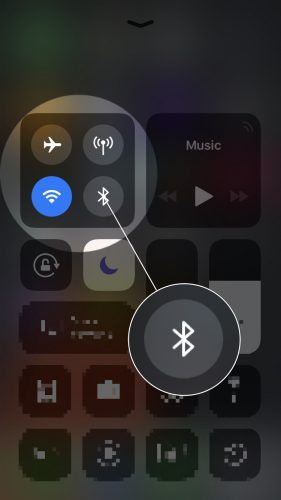
מה גורם לרמקולי iPhone להפסיק לעבוד?
תוֹכנָה
אם התוכנה אינה מתפקדת, ייתכן שהאייפון שלך לא שולח את האותות המתאימים לרמקול, כך שהרמקול לא עובד בכלל או שהרמקול שלך לאייפון עמום. הנה החדשות הטובות: ניתן לתקן את רוב בעיות התוכנה בבית . למרבה הצער, החומרה היא סיפור אחר.
חוּמרָה
 רמקול האייפון הוא אחד הרכיבים המועדים לנזק באייפונים. רמקולים משמיעים גלי קול כאשר פיסת חומר דקה מאוד רוטטת מאוד מאוד מהר. אם החומר נפגע ב כל דרך, הרמקול שלך ב- iPhone יכול להפסיק לעבוד לחלוטין, להתחיל ליצור רעשים סטטיים, או להפוך את שלך רמקול אייפון עמום.
רמקול האייפון הוא אחד הרכיבים המועדים לנזק באייפונים. רמקולים משמיעים גלי קול כאשר פיסת חומר דקה מאוד רוטטת מאוד מאוד מהר. אם החומר נפגע ב כל דרך, הרמקול שלך ב- iPhone יכול להפסיק לעבוד לחלוטין, להתחיל ליצור רעשים סטטיים, או להפוך את שלך רמקול אייפון עמום.
האייפון שלי לא יצלצל אם הדובר שלך עושה כמה נשמע אך לא מצלצל כשאתה מקבל שיחת טלפון.
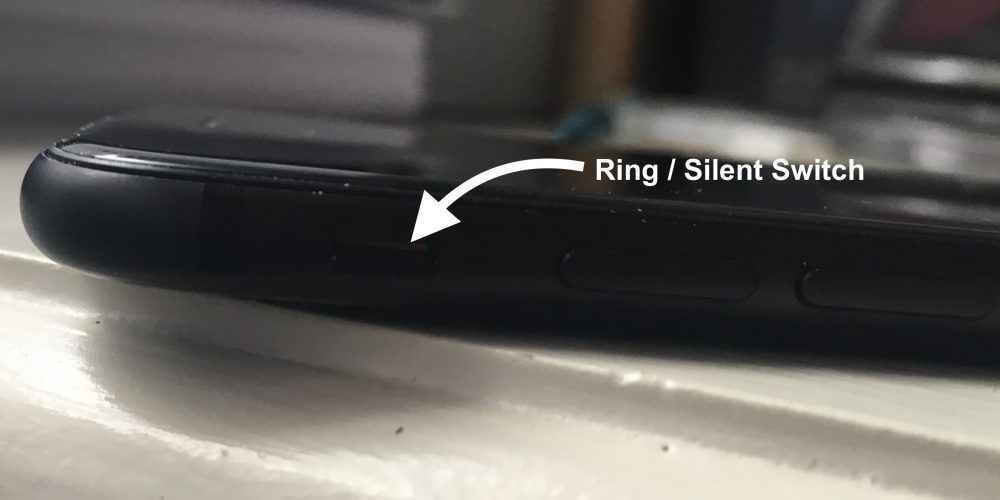
2. וודאו שהווליום עד הסוף
קל בטעות להנמיך את עוצמת הקול באייפון שלך או להעיף את המתג השקט אם אתה משתמש במקרה גדול ומסורבל. נעול את ה- iPhone והחזק את לחצן הגברת עוצמת הקול עד שהאייפון שלך מסתובב את כל הדרך למעלה. עבדתי עם לקוחות שאומרים, 'אה! תהיתי איפה לחצני עוצמת הקול!
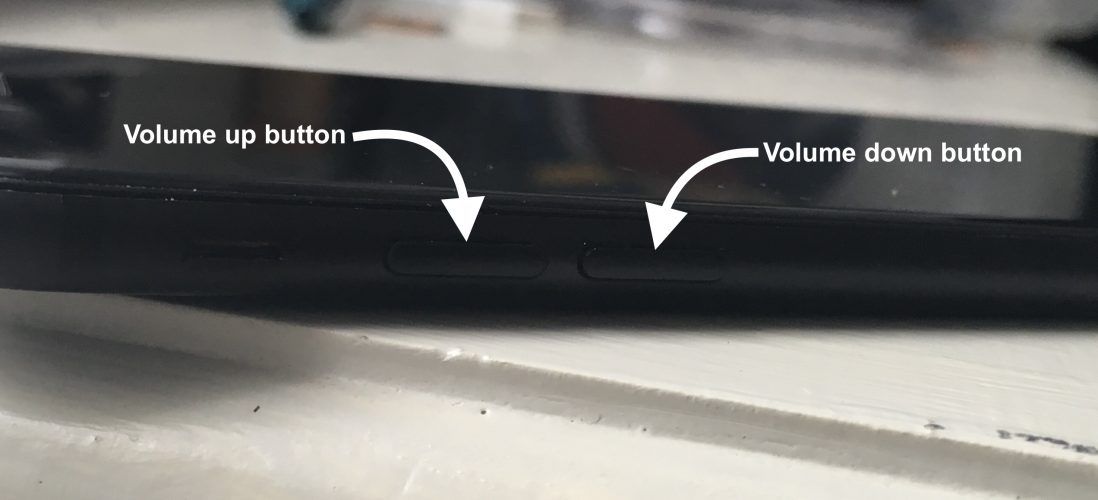
אם עוצמת הקול אינה מתחזקת אפילו כשתחזק את לחצן הגברת עוצמת הקול, פתח את אפליקציית ההגדרות והקש צלילים והפטיקס . ודא שהמתג שליד שנה באמצעות כפתורים מופעל (תדע שהוא מופעל כשהוא ירוק).
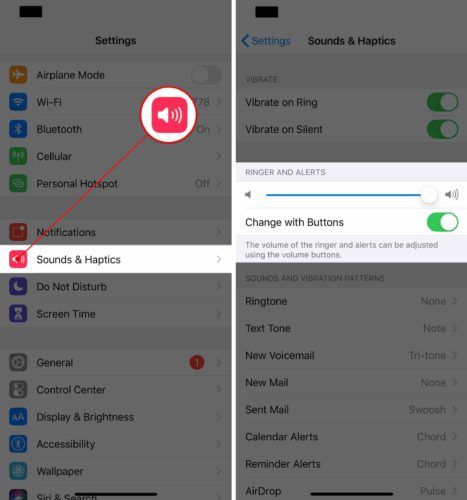
למה האפליקציות שלי לא מתעדכנות
אם אתה מגביר את עוצמת הקול עד הסוף ושומע צליל שמתנגן מאוד מאוד בשקט, הרמקול שלך נפגע. דלג לשלב האחרון כדי ללמוד על אפשרויות התיקון שלך.
3. וודאו שהאייפון שלכם אינו תקוע באוזניות
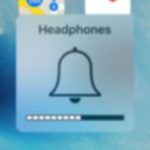 כאשר האוזניות מחוברות לאייפון שלך, כל הצלילים מתנגנים דרך האוזניות, ולא הרמקול. הנה החלק המסובך: אם ה- iPhone שלך חושב האוזניות מחוברות לחשמל אבל הן לא, האייפון שלך מנסה להשמיע צליל דרך האוזניות שלא שם .
כאשר האוזניות מחוברות לאייפון שלך, כל הצלילים מתנגנים דרך האוזניות, ולא הרמקול. הנה החלק המסובך: אם ה- iPhone שלך חושב האוזניות מחוברות לחשמל אבל הן לא, האייפון שלך מנסה להשמיע צליל דרך האוזניות שלא שם .
זה קורה בדרך כלל כשפיסת פסולת או כמות קטנה של נוזל נכנסת לשקע האוזניות ו'שוטה 'את האייפון לחיבור אוזניות מחושבות. אם אתה רואה אוזניות מתחת למחוון עוצמת הקול כשאתה מגביר או מוריד את עוצמת הקול, עיין במאמר שלי אודות מדוע מכשירי iPhone נתקעים במצב האוזניות כדי לברר כיצד לתקן את זה.
4. ודא שהצליל לא מתנגן אי שם (כן, זה פחית לִקְרוֹת)
מכשירי iPhone מתחברים אוטומטית ומנגנים צליל דרך רמקולי Bluetooth, טלוויזיות Apple ומכשירים אחרים ברגע שהם מגיעים לטווח. לפעמים אנשים לא מבינים שהאייפון שלהם משמיע צליל דרך מכשיר אחר בביתם או ברכבם. להלן שתי דוגמאות כיצד זה יכול לקרות:
- יש לך טלוויזיה של Apple שמחוברת לטלוויזיה שלך. בשלב מסוים בעבר, השתמשת AirPlay לנגן מוסיקה דרך רמקולי הטלוויזיה שלך. כשאתה חוזר הביתה, האייפון שלך מתחבר מחדש לטלוויזיה של אפל וממשיך להזרים דרכה מוסיקה - אבל הטלוויזיה והרמקולים כבויות.
- אתה משתמש באוזניות Bluetooth ברכב. כשאתה נכנס לבית, הרמקול שלך לאייפון פתאום מפסיק לעבוד - או שמא? לאמיתו של דבר, ה- iPhone שלך עדיין משמיע צליל דרך אוזניית ה- Bluetooth מכיוון ששכחת לכבות אותו. (היזהר גם מרמקולי Bluetooth!)
כדי לוודא שה- iPhone שלך לא משמיע מוזיקה במקום אחר, נכבה את Bluetooth, נתנתק ממכשירי AirPlay (כמו Apple TV שלך) וננסה להשמיע צליל שוב. אתה יכול להשיג את שניהם באמצעות מרכז שליטה באייפון שלך.
האייפון אומר שזה נטען אבל לא
כדי להפעיל את מרכז הבקרה, השתמש באצבע שלך כדי להחליק למעלה מלמטה המסך. הקש על סמל Bluetooth (בתיבה בפינה השמאלית העליונה של מרכז הבקרה) כדי לכבות את Bluetooth.
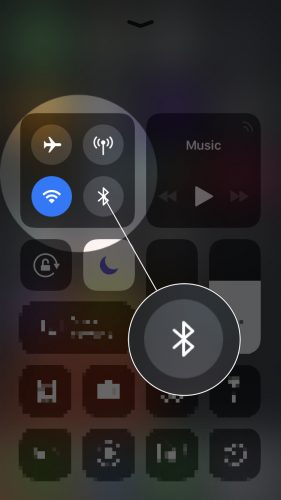
לאחר מכן, לחץ והחזק את מרכז המוסיקה בפינה הימנית העליונה של מרכז הבקרה והקש על סמל AirPlay. ודא שיש רק סימן ביקורת קטן ליד אייפון . אם הרמקול שלך מתחיל לעבוד שוב, תיקנת את ה- iPhone שלך וגילית את הגורם לבעיה.
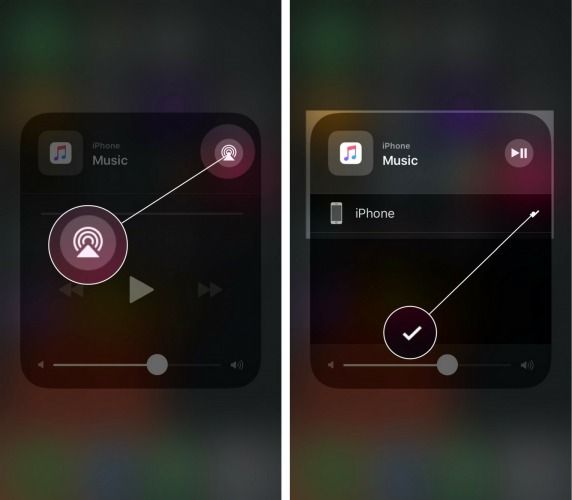
5. שחזר את האייפון שלך
יש רק דרך אחת להיות בטוח לגמרי הרמקול שלך מקולקל, וזה כדי לשחזר את ה- iPhone שלך. גבה תחילה את ה- iPhone שלך, ואז עקוב אחר ההוראות שלי במאמר שלי בנושא כיצד לשחזר DFU אייפון וחזור לכאן כשתסיים.
לאחר סיום השחזור תדע כמעט מיד אם הבעיה נפתרה. וודא שהאייפון שלך אינו במצב שקט (ראה שלב 1) והעוצמה היא עד הסוף (ראה שלב 2). אתה אמור לשמוע לחיצות במקלדת ברגע שתתחיל להקליד את סיסמת ה- Wi-Fi או Apple ID שלך כחלק מתהליך ההתקנה.
אם אתה עדיין לא שומע כלום או שהרמקול שלך ב- iPhone עדיין עמום, ביטלנו את האפשרות שתוכנת ה- iPhone שלך גרמה לבעיה, ולמרבה הצער, זה אומר שהרמקול שלך ל- iPhone מקולקל. אבל אל תתייאש - ישנן אפשרויות טובות לתיקון רמקול לאייפון.
6. תקן את רמקול האייפון שלך
אם הרמקול של האייפון שלך מקולקל או שהרמקול של האייפון שלך עמום או לא יעבוד במהלך שיחות, החדשות הטובות הן שאפל עושה החלף את רמקולי האייפון הן בבר Genius והן דרך שירות תיקוני הדואר שלהם בכתובת אתר התמיכה שלהם .
ישנן חלופות פחות יקרות: אחת המועדפות עלינו היא דוֹפֶק , שירות תיקוני אייפון שיפגוש אתכם במיקום לפי בחירתכם תוך 60 דקות בלבד ויתקן את האייפון שלכם במקום. פולס מציעה גם אחריות לכל החיים. אם אתה עובר על מסלול Apple Store, הקפד לקבוע פגישה תחילה, כי הם יכולים להגיע בֶּאֱמֶת עסוק!
אייפון, אני יכול לשמוע אותך!
בשלב זה, תיקנו את התוכנה של האייפון שלך או שקבענו שהרמקול של האייפון שלך לא עובד בגלל בעיית חומרה ואתה יודע כיצד לתקן את האייפון שלך. אם יש לך זמן, שתף כיצד הבנת לראשונה שהרמקול שלך לאייפון לא עובד ואיזה תיקון עובד עבורך בסעיף ההערות למטה - שיעזור לאנשים אחרים עם אותה בעיה.
תודה שקראתם, וזכרו לשלם אותה קדימה,
דייוויד פ.